“对特征形成图样”操作就是对特征进行阵列,也就是对特征进行一个或者多个的关联复制,并按照一定的规律排列复制的特征,而且特征阵列的所有实例都是相互关联的,可以通过编辑原特征的参数来改变其所有的实例。Step2.选择下拉菜单,系统弹出图4.25.7所示的“对特征形成图样”对话框。图4.25.7“对特征形成图样”对话框2.圆形阵列圆形阵列功能可以将所有阵列实例成圆形排列。图4.25.9选取中心点图4.25.10定义阵列参数......
2023-11-23
1.添加加材料拉伸特征
在创建零件的基本特征后,可以增加其他特征。现在要添加图4.4.14所示的加材料拉伸特征,操作步骤如下:
Step1.选择下拉菜单
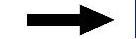


 命令(或单击“特征”工具栏中的
命令(或单击“特征”工具栏中的 按钮),系统弹出“拉伸”对话框。
按钮),系统弹出“拉伸”对话框。
Step2.创建截面草图。
(1)选取草图基准平面。在“拉伸”对话框中单击 按钮,然后选取图4.4.15所示的模型表面作为草图基准平面,单击
按钮,然后选取图4.4.15所示的模型表面作为草图基准平面,单击 按钮,进入草图环境。
按钮,进入草图环境。
(2)绘制特征的截面草图。绘制图4.4.16所示的截面草图的大体轮廓。完成草图绘制后,单击“草图”工具栏中的 按钮,退出草图环境。
按钮,退出草图环境。
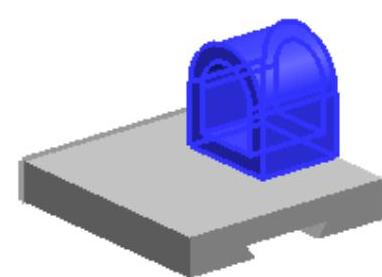
图4.4.14 添加加材料拉伸特征
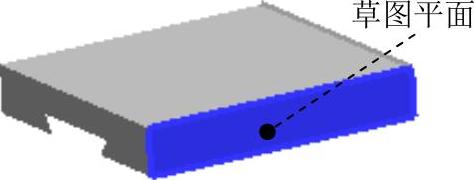
图4.4.15 选取草图基准面
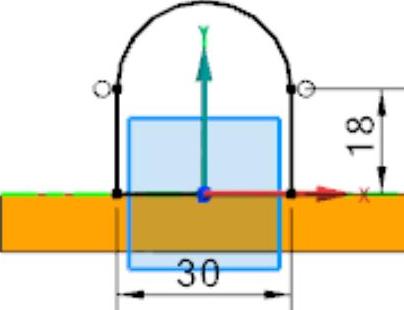
图4.4.16 截面草图
Step3.定义拉伸属性。
(1)定义拉伸深度方向。单击对话框中的 按钮,反转拉伸方向。
按钮,反转拉伸方向。
(2)定义拉伸深度。在“拉伸”对话框的 下拉列表中选择
下拉列表中选择 选项,在其下的
选项,在其下的 文本框中输入0.0,在
文本框中输入0.0,在 下拉列表中选择
下拉列表中选择 选项,在其下的
选项,在其下的 文本框中输入25.0,在
文本框中输入25.0,在 区域的下拉列表中选择
区域的下拉列表中选择 选项,在
选项,在 文本框输入值﹣5.0,在
文本框输入值﹣5.0,在 文本框输入值0.0,其他采用系统默认设置值。在
文本框输入值0.0,其他采用系统默认设置值。在 区域中选择
区域中选择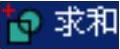 选项,采用系统默认的求和对象。
选项,采用系统默认的求和对象。
Step4.单击“拉伸”对话框中的 按钮,完成特征的创建。
按钮,完成特征的创建。
注意:此处进行布尔操作是将基础拉伸特征与加材料拉伸特征合并为一体,如果不进行此操作,基础拉伸特征与加材料拉伸特征将是两个独立的实体。
2.添加减材料拉伸特征(www.chuimin.cn)
减材料拉伸特征的创建方法与加材料拉伸基本一致,只不过加材料拉伸是增加实体,而减材料拉伸则是减去实体。现在要添加图4.4.17所示的减材料拉伸特征,具体操作步骤如下:

图4.4.17 添加减材料拉伸特征
Step1.选择命令。选择下拉菜单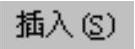
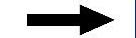

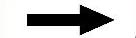
 命令(或单击”特征”工具栏中的
命令(或单击”特征”工具栏中的 按钮),系统弹出“拉伸”对话框。
按钮),系统弹出“拉伸”对话框。
Step2.创建截面草图。
(1)选取草图基准面。在“拉伸”对话框中单击 按钮,然后选取图4.4.18所示的模型表面作为草图基准平面,单击
按钮,然后选取图4.4.18所示的模型表面作为草图基准平面,单击 按钮,进入草图环境。
按钮,进入草图环境。
(2)绘制特征的截面草图。绘制图4.4.19所示的截面草图的大体轮廓。完成草图绘制后,单击“草图”工具栏中的 按钮,退出草图环境。
按钮,退出草图环境。
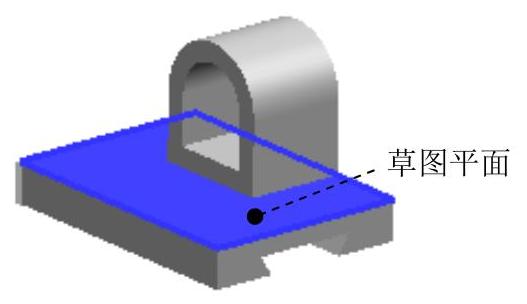
图4.4.18 选取草图基准平面

图4.4.19 截面草图
Step3.定义拉伸属性。
(1)定义拉伸深度方向。单击对话框中的 按钮,反转拉伸方向。
按钮,反转拉伸方向。
(2)定义拉伸深度类型和深度值。在“拉伸”对话框的 下拉列表框中选择
下拉列表框中选择 选项,在
选项,在 区域中选择
区域中选择 选项,采用系统默认的求差对象。
选项,采用系统默认的求差对象。
Step4.单击“拉伸”对话框中的 按钮,完成特征的创建。
按钮,完成特征的创建。
Step5.选择下拉菜单
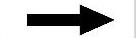
 命令,保存模型文件。
命令,保存模型文件。
有关UG NX 8.0快速入门教程(典藏版)的文章

“对特征形成图样”操作就是对特征进行阵列,也就是对特征进行一个或者多个的关联复制,并按照一定的规律排列复制的特征,而且特征阵列的所有实例都是相互关联的,可以通过编辑原特征的参数来改变其所有的实例。Step2.选择下拉菜单,系统弹出图4.25.7所示的“对特征形成图样”对话框。图4.25.7“对特征形成图样”对话框2.圆形阵列圆形阵列功能可以将所有阵列实例成圆形排列。图4.25.9选取中心点图4.25.10定义阵列参数......
2023-11-23

图4.10.1所示的“图层设置”对话框中主要选项的功能说明如下:●文本框:在该文本框中输入某图层号并按回车键后,则系统自动将该图层设置为当前的工作图层。图4.10.1“图层设置”对话框(一)图4.10.2“图层设置”对话框(二)●按钮:单击此按钮可以添加新的类别层。......
2023-11-23

图3.4.14 选取草图基准面图3.4.15 截面草图②建立约束。现在要添加图3.4.16所示的减材料拉伸特征,具体操作步骤如下:图3.4.16 添加减材料拉伸特征Step1.选择命令。图3.4.18 截面草图Step3.定义拉伸属性。Step4.单击“拉伸”对话框中的按钮,完成特征的创建。......
2023-11-20

新建一个部件文件,可以采用以下步骤。Step1.选择下拉菜单命令。Step2.弹出“新建”对话框;在列表框中,选择模板类型为,在文本框中输入文件名称,单击文本框后的“打开”按钮设置文件存放路径。“新建”对话框中主要选项的说明如下:●下拉列表:规定新部件的测量单位,包括、和选项。当系统建立文件时,添加扩展名。文件名最长为128个字符,路径名最长为256个字符。有效的文件名字符与操作系统相关。......
2023-11-23

创建方块是指创建一个长方体或正方体,将某些局部开放的区域进行填充,一般用于不适合使用曲面修补法和边线修补法的区域,其创建方法也是创建滑块的一种方法。下面介绍使用一般方块法创建方块的一般过程。图10.3.2“创建方块”对话框图10.3.3选取点方法2:包容块法。Step1.在“注塑模工具”工具栏中单击“创建方块”按钮,系统弹出如图10.3.4所示的“创建方块”对话框。图10.3.4“创建方块”对话框Step4.保存文件。......
2023-11-23

下面以图4.11.1所示的范例来说明创建基准平面的一般过程。图4.11.2“基准平面”对话框Step5.定义参数。在对话框的文本框中输入角度值60.0,单击按钮,完成基准平面的创建。图4.11.2所示的“基准平面”对话框中各选项功能的说明如下:●:通过选择的对象自动判断约束条件。创建的基准平面包含第二条直线且平行于第一条直线。如果选择圆锥面或圆柱面,则在该面的轴线上创建基准平面。......
2023-11-23

进入UG NX 8.0系统后,在建模环境下选择下拉菜单命令,系统弹出“定制”对话框,可对用户界面进行定制。图2.3.4“定制”对话框Step1.单击选项中的,出现√号,此时可看到标准类的命令按钮出现在界面上。图2.3.12“角色”选项卡图2.3.13“定制”对话框图2.3.14图标下面的文本显示......
2023-11-23

选择下拉菜单命令,可绘制派生直线,其一般操作步骤如下:Step1.打开文件D:\ugdc8.1\work\ch03.06.011\derive_line.prt。单击选取图3.6.24所示的直线为参考。拖动鼠标至另一位置单击,以确定派生直线的位置。可以通过拖动鼠标以确定直线长度,也可以在呈角度的两条直线的任意象限放置平分线,如图3.6.27所示。图3.6.26派生两条平行线中间的直线图3.6.27派生角平分线......
2023-11-23
相关推荐